Angenommen, Sie haben eine moderne Seite erstellt, die als Neuigkeiten auf Ihrer Website angezeigt werden soll. Seiten werden in News-Webparts nicht angezeigt, daher müssen Sie Ihre Seite in einen Newsbeitrag ändern.
Auf der anderen Seite möchten Sie vielleicht nicht , dass ein Newsbeitrag im News-Abschnitt auf Ihrer Website angezeigt wird, was bedeutet, dass Sie Ihren Newsbeitrag löschen müssen. Wenn Sie jedoch den Nachrichteninhalt beibehalten möchten, können Sie ihn stattdessen auf einer Seite speichern.
Ändern einer Seite in einen Newsbeitrag
-
Wechseln Sie zu der veröffentlichten Seite, die Sie in einen Newsbeitrag übernehmen möchten.
-
Klicken Sie oben links auf heraufstufen.
-
Wählen Sie in dem auf der rechten Seite geöffneten Fenster die Option als News auf dieser Website veröffentlichenaus.
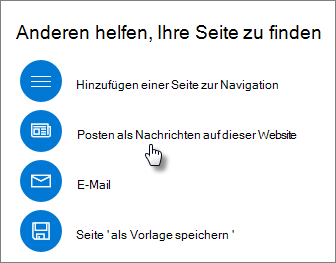
Das war's schon! Ihre Seite ist jetzt ein Newsbeitrag.
Erstellen einer Seite aus Ihrem Newsbeitrag
Wenn Sie eine Seite aus Ihrem Newsbeitrag erstellen möchten, müssen Sie eine Seitenvorlage erstellen, die auf Ihrem Newsbeitrag basiert, und dann mithilfe dieser Vorlage eine Seite erstellen. Das geht so:
-
Wechseln Sie zu dem geposteten Newsbeitrag, den Sie in eine Seite ändern möchten.
-
Klicken Sie oben links auf heraufstufen.
-
Wählen Sie in dem auf der rechten Seite geöffneten Fenster die Option als Seitenvorlage speichernaus.
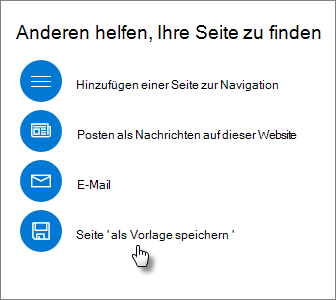
-
Wechseln Sie zur Startseite für Ihre Website.
-
Wählen Sie am oberen Rand der Seite neu aus, und wählen Sie dann Seiteaus.
-
Wählen Sie die Vorlage aus, die Sie in Schritt 3 gespeichert haben.
-
Speichern und veröffentlichen Sie die Seite.
Löschen Ihres Newsbeitrags
Ihr Newsbeitrag wird weiterhin wie vorhanden sein. Wenn Sie die Datei löschen möchten, gehen Sie wie folgt vor:
-
Wechseln Sie zu Ihrer Seiten Bibliothek, indem Sie im linken Navigationsbereich Seiten auswählen.
Wenn Links keine Seiten angezeigt werden, wählen Sie oben rechts Einstellungen

-
Wählen Sie in der Liste der Seiten den Newsbeitrag aus, den Sie löschen möchten.
-
Wählen Sie in der oberen Navigationsleiste Löschen aus.










